用CAD绘制机械零件真的是超级方便,不仅有着其精确性而且极大地避免了手工制图的误差。今天给大家讲一下怎么绘制吊钩。
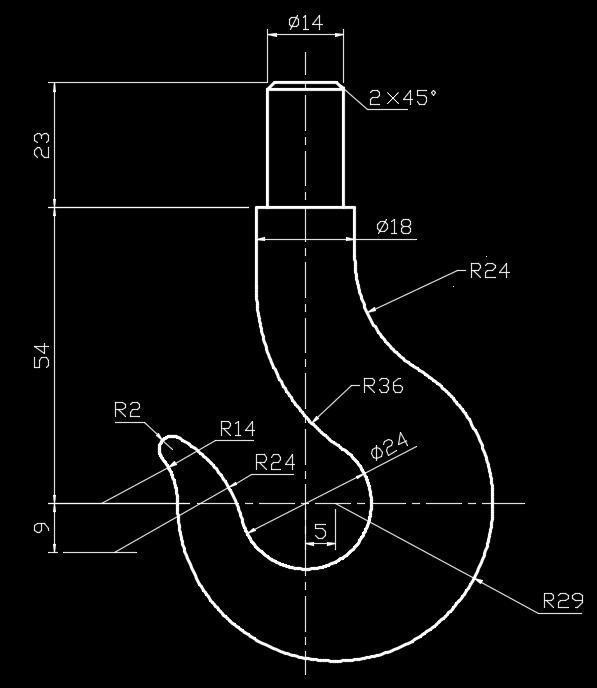
1.打开CAD制图软件,绘制两条相互垂直的定位线。
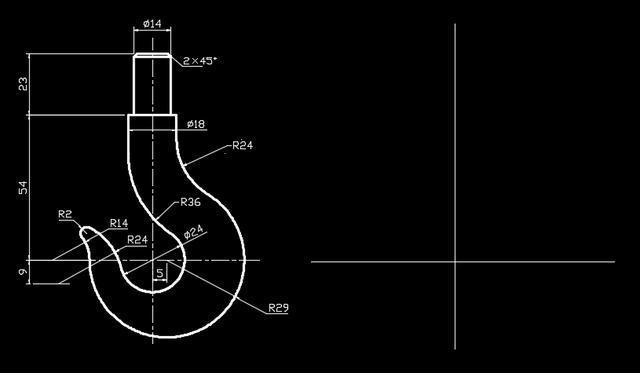
2.以上面的定位线交点为圆心绘制直径为24(即半径12)的小圆,然后将竖线向右偏移5,以其与横轴的交点为圆心绘制半径为29的圆。
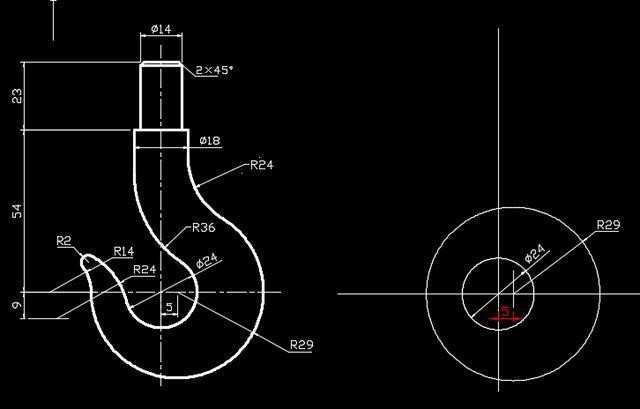
3.将横轴向下偏移9,将直径为24的小圆向外偏移24与下面偏移的水平线相交于一点,并以此点为圆心绘制半径为24的圆。效果如下图所示。
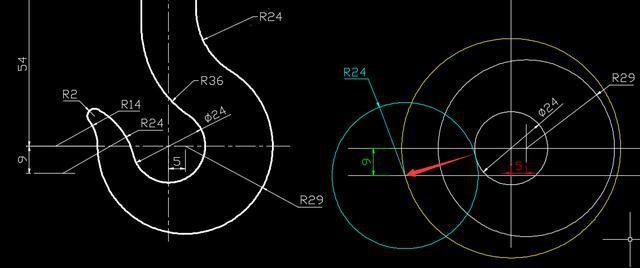
4.将半径为29的圆向外偏移14与第一条水平横线相交于一点,以该点为圆心绘制半径为14的圆。
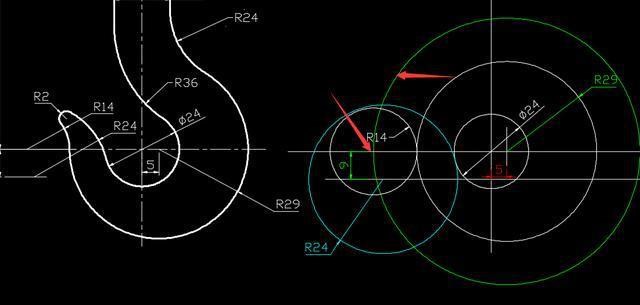
5.在命令栏中输入F并回车,设半径值为2,在半径14和半径24的圆中间绘制一个半径为2的小圆,如下图箭头所示处。
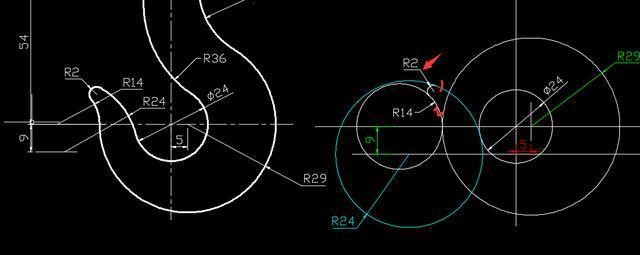
6.在命令栏中输入TR,并回车两次。对不需要的部分线条进行修剪去除。
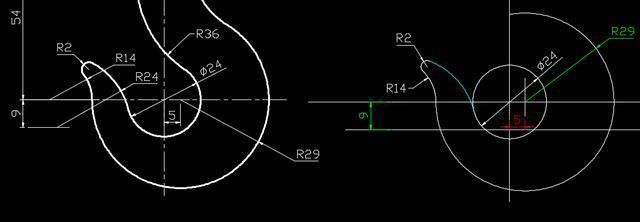
7.打开移动工具对定位线进行偏移,效果如下。
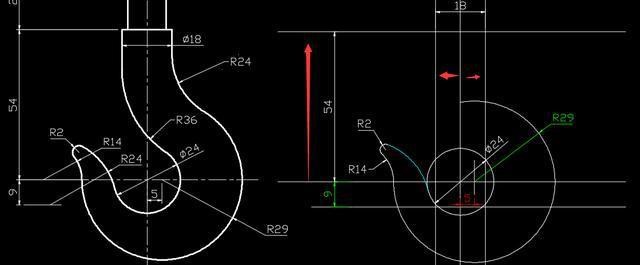
8.再次输入F,绘制右侧的圆弧形状。
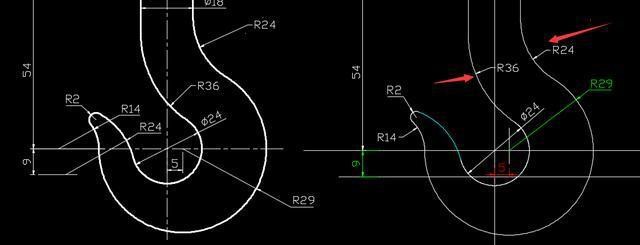
9.再次利用偏移得到吊钩上半部分的14宽和23高,如下图。
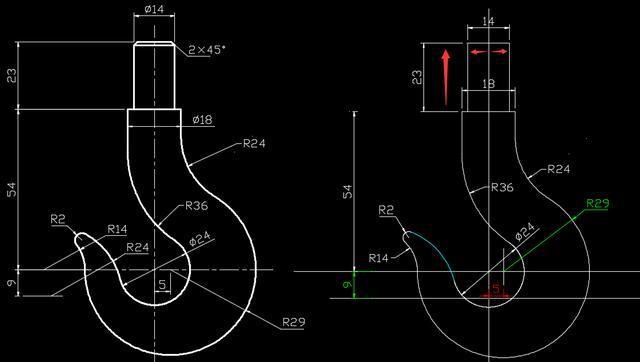
10.将定位线修改为center线型(以免影响观感),将吊钩的轮廓线条加粗就完成全部操作啦。
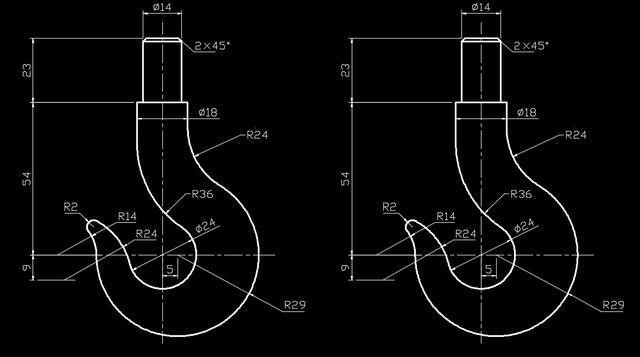
是不是很简单呢?赶快动手试试吧!
推荐阅读:模具CAD
推荐阅读:CAD制图软件
·2024中望教育渠道合作伙伴大会成功举办,开启工软人才培养新征程2024-03-29
·中望将亮相2024汉诺威工业博览会,让世界看见中国工业2024-03-21
·中望携手鸿蒙生态,共创国产工业软件生态新格局2024-03-21
·中国厂商第一!IDC权威发布:中望软件领跑国产CAD软件市场2024-03-20
·荣耀封顶!中望软件总部大厦即将载梦启航2024-02-02
·加码安全:中望信创引领自然资源行业技术创新与方案升级2024-01-03
·“生命鸨卫战”在行动!中望自主CAx以科技诠释温度,与自然共未来2024-01-02
·实力认证!中望软件入选毕马威中国领先不动产科技企业50榜2023-12-27
·玩趣3D:如何应用中望3D,快速设计基站天线传动螺杆?2022-02-10
·趣玩3D:使用中望3D设计车顶帐篷,为户外休闲增添新装备2021-11-25
·现代与历史的碰撞:阿根廷学生应用中望3D,技术重现达·芬奇“飞碟”坦克原型2021-09-26
·我的珠宝人生:西班牙设计师用中望3D设计华美珠宝2021-09-26
·9个小妙招,切换至中望CAD竟可以如此顺畅快速 2021-09-06
·原来插头是这样设计的,看完你学会了吗?2021-09-06
·玩趣3D:如何使用中望3D设计光学反光碗2021-09-01
·玩趣3D:如何巧用中望3D 2022新功能,设计专属相机?2021-08-10
·CAD数据提取统计块数量2023-02-19
·CAD如何利用命令修改线条2020-06-01
·CAD中全局编辑属性的含义与使用方法2019-08-28
·CAD设置右键重复上一个命令2020-11-06
·CAD过滤选择对象2017-04-17
·CAD中如何将两个图形组合?2022-06-14
·CAD中的表格导出功能2020-08-25
·CAD外部参照如何分解2016-01-11














